Kuinka muuttaa reitittimen Wi-Fi-kanavaa

- 3620
- 682
- Steven Hamill
Jos sinulla on huono langaton verkko, Wi-Fi: n repeämät, etenkin intensiivisen liikenteen ja muiden vastaavien ongelmien kanssa, on mahdollista, että reitittimen asetusten kanavakanava Wi-Fi auttaa ratkaisemaan tämän ongelman.
Tietoja siitä, kuinka selvittää, mitkä kanavista on parempi valita ja löytää ilmainen, jonka kirjoitin kahdessa artikkelissa: Kuinka löytää ilmaisia kanavia Android-sovelluksen avulla, haku ilmaisia Wi-Fi-kanavia sisäpiiriläisistä (PC-ohjelma). Tässä ohjeessa kuvaan kuinka muuttaa kanavaa suosituista reitittimistä: ASUS, D-LINK ja TP-LINK.
Kanavan muutos on vain
Reitittimen kanavan muuttamiseksi tarvitaan vain siirtyä sen asetusten verkkoliittymään, avata Wi-Fi-pääasetukset-sivu ja kiinnitä huomiota ”kanava” -kohtaan, aseta sitten oikea arvo etkä unohda ylläpitää asetukset. Huomaa, että kun vaihdat langattomia verkkoasetuksia, jos olet kytketty Wi-Fi: n kautta, yhteys lyhyen aikaa rikkoutuu.
Voit lukea yksityiskohtaisesti artikkelin erilaisten langattomien reitittimien verkkoliittymän sisäänkäynnistä kuinka mennä reitittimen asetuksiin.
Kuinka muuttaa kanavaa reitittimen D-Link DIR-300, 615, 620 ja muut
Syötä osoite 192 D-Link-reitittimen asetusten syöttämiseksi osoiteriville.168.0 -.1, ja kirjoita sisäänkirjautumisen ja salasanan pyynnöstä järjestelmänvalvoja ja järjestelmänvalvoja (jos et ole vaihtanut salasanaa syöttämistä varten). Tiedot asetusten syöttämisen vakioparametreista on laitteen takana olevassa tarrassa (eikä vain D-Linkissä, vaan myös muissa tuotemerkeissä).

Verkkorajapinta avautuu, napsauta alaosassa olevaa "laajennetut asetukset", minkä jälkeen "Wi-Fi" -kohdassa valitse pääasetukset.
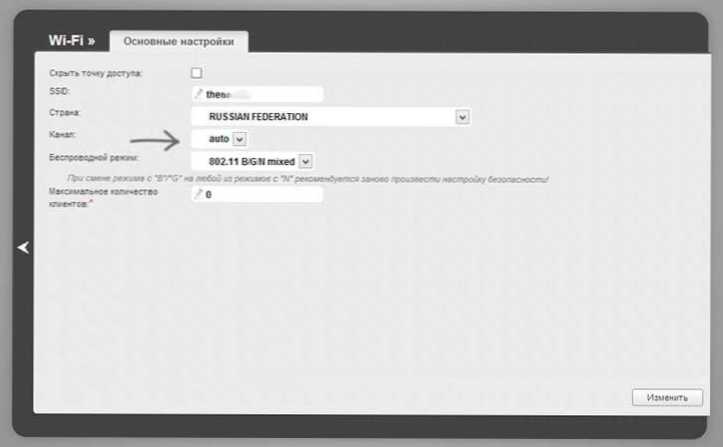
Aseta "kanava" -kentässä haluttu arvo ja napsauta sitten "Muuta" -painiketta. Sen jälkeen yhteys reitittimeen todennäköisesti räjähtää väliaikaisesti. Jos näin tapahtuu, siirry asetuksiin uudelleen ja kiinnitä huomiota sivun yläosan indikaattoriin, käytä sitä lopulta tehdyt muutokset.
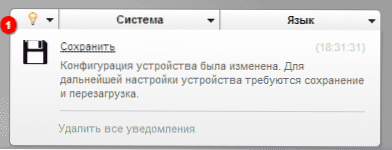
Kanavakanavakanava ASUS WI-FIR
Useimpien reitittimien asetusrajapinnan sisäänkäynti (RT-G32, RT-N10, RT-N12) suoritetaan vuonna 192.168.1.1, vakiokirjautuminen ja salasana - järjestelmänvalvoja (mutta silti on parempi huijata tarraa, joka on reitittimen takana). Sisäänkäynnin jälkeen näet yhden alla olevassa kuvassa esitetyistä käyttöliittymävaihtoehdoista.
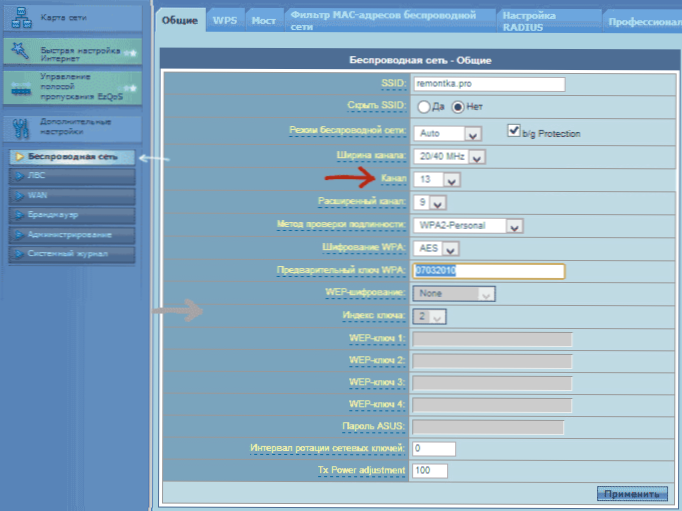
Wi-Fi ASUS -kanavan muuttaminen vanhassa laiteohjelmistossa
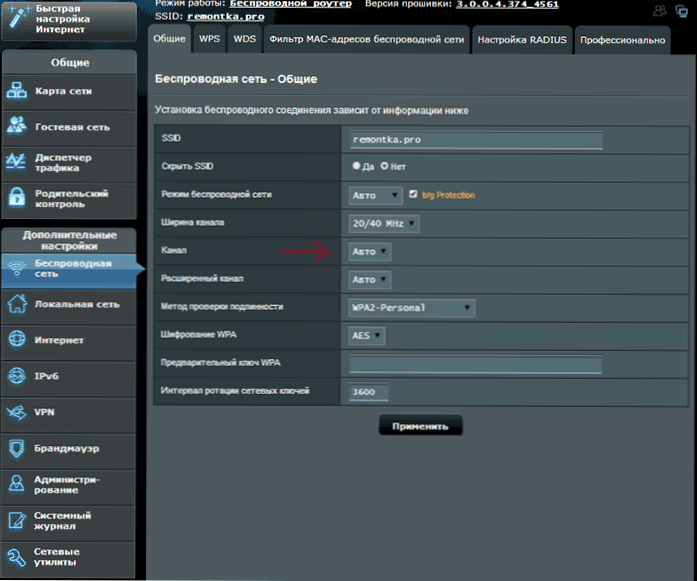
Kuinka muuttaa kanavaa uudessa ASUS -laiteohjelmistossa
Molemmissa tapauksissa avaa ”Langaton verkko” vasen valikkokohta, aseta näkyvä sivu, aseta haluttu kanavanumero ja napsauta “Käytä” - tämä riittää.
Vaihda kanava TP-Link

Wi-Fi-kanavan muuttamiseksi TP-Link-reitittimessä siirry myös sen asetuksiin: Yleensä tämä on osoite 192.168.0 -.1, ja kirjautumista ja salasanaa - järjestelmänvalvoja. Nämä tiedot voidaan tarkastella itse reitittimen tarralla. Huomaa, että kun Internet on kytketty, siellä on TPLINKLOGIN -osoite.Net ei välttämättä toimi, käyttö koostuu numeroista.
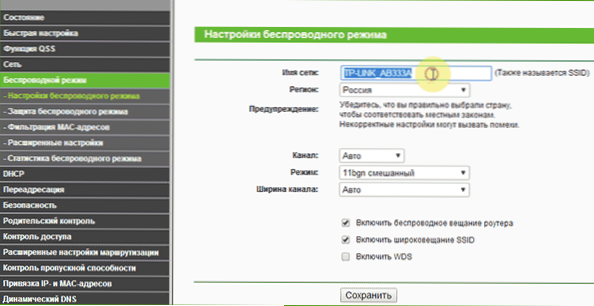
Valitse reitittimen käyttöliittymän valikosta "langaton tila" - "Langattoman piirin asetukset". Näkyvällä sivulla näet langattoman verkon pääasetukset, mukaan lukien täällä, voit valita verkon ilmaisen kanavan. Älä unohda tallentaa asetuksia.
Muiden tuotemerkkien laitteissa kaikki on täysin samanlaista: päästä vain järjestelmänvalvojan paneeliin ja siirry langattoman verkon parametreihin, löydät kyvyn valita kanava.
- « Wi-Fi-verkkotietokone tai ad-hoc Windows 10 ssä ja Windows 8 ssa
- Kuinka jatkaa Windows XP -päivitysten vastaanottamista »

